
Установка плагинов на WordPress
После того как мы установили движок и более менее разобрались с оформлением, а так же определились о чем будем писать, пришло время добавить функционала нашему блогу и заодно оптимизировать его. В этом нам помогут плагины.
Если же вы еще не определились с выбором хостинга для вордпресса, то данная статья вам поможет это сделать wordpresszip.org/xosting
Многие из вас уже наверняка сталкивались с плагинами для WordPress. Трудно представить себе работу с этой CMS без десятка важных и полезных дополнений, значительно облегчающих нашу блоггескую жизнь.
Если же кто-то еще не успел познакомится с этими маленькими бескорыстными (почти всегда=) помощниками, то мы сейчас это сделаем.
Что такое плагин для WordPress?
По запросу “плагин” википедия вам выдаст что это независимо компилируемый программный модуль, динамически подключаемый к основной программе бла бла бла и все в таком духе, нудятина 🙂
Если проще, то это мини программы, различные дополнения к нашему вордпрессу, которые позволяют существенно улучшить и расширить его функционал, которого изначально нет в самом движке. Не будь плагинов, нам бы приходилось весь недостающий функционал писать в коде ручками, но мы ведь не из этих, наши руки не для скуки 🙂
Благодаря плагинам я, например, у себя на блоге подключил:
- Возможность создания опросов
- Создание карты сайта, как для бездушных поисковых машин, так и для дорогих и уважаемых посетителей блога)
- Возможность оптимизации блога для продвижения в поисковиках
- Ускорение загрузки блога
- Подписку на комментарии
- Улучшение безопасности моего блога
- Контактные формы
- И т.д. думаю вы поняли – возможности плагинов для WordPress практически безграничны.
А самое главное, что таких плагинов просто море на любой вкус и цвет – только на официальном сайте их уже 23000+ и с каждым днем становится все больше.
Однако, есть тут обратная сторона такого разнообразия – не спешите на радостях устанавливать все подряд. Некоторые плагины потребляют довольно много ресурсов и увеличивают длительность загрузки нашего блога. Часть из них откровенная халтура, многие дублируют или практически не отличаются по функционалу… Что бы вы не запутались, вот список рекомендуемых к установке плагинов.
Кроме того, возможны ошибки в их работе или конфликты друг с другом, поэтому нужно аккуратно выбирать плагины для установки к себе на блог, и следить за изменениями в его работоспособности. В случае, каких-то проблем смело отключайте вредителя и удаляйте нафиг.
Удалять то удаляем, а про установку рассказать забыл) Исправляюсь.
Установка плагинов на WordPress
Ничего сложного установка плагинов на вордпресс из себя не представляет. Есть три возможных варианта, можете выбирать любой , какой больше по душе:
1-й. Установка плагина через FTP-клиент.
Для начала плагин нужно скачать. Качать их нужно с официального сайта http://wordpress.org/extend/plugins/
Это собственно даже не установка, а банальное копирование файлов скачанного плагина в папку WordPress, в которой хранятся уже установленные плагины, эта папка находится тут — /wp-content/plugins.
Затем заходим в админ панель и активируем наш плагин.
Перед копированием не забудьте разархивировать файлы, если они были в архиве.
2-й. Установка плагина через загрузку архива.
Это уже делается в админ. панели через вкладку Плагины.
Жмем кнопку Добавить плагины — Загрузить файл
Выбираем zip-архив со скачанным плагином с нашего компьютера и жмем Установить сейчас. Через пару секунд все установлено. Не забываем активировать.
3-й. Установка через поиск плагинов.
Вы имеете поиск по официальной базе плагинов прямо у себя в настройках – этот поиск находится там же, во вкладке Добавить плагин. Просто ищем нужный нам плагин, и жмем Установить.
Справа можете прочитать описание найденных плагинов – одна беда, там все на английском . Поиск можно вести по меткам, что бывает удобно, когда сами точно не знаете, что ищете 🙂
Советую начать установку плагинов с Yoast WordPress SEO или аналогов для сео оптимизации статей.


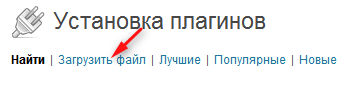




Комментарий:
Благодарю за вашу статью. Достаточно просто и понятно описан процесс установки. Обычно так и делаю, в редких случаях прибегаю к ftp